Una de las principales marcas en el campo del enrutador inalámbrico y los equipos de red es definitivamente Linksys. Sus productos son de alta calidad, pero al igual que cualquier otro equipo, pueden comenzar a darle un dolor de cabeza de vez en cuando. Uno de esos problemas es la luz de alimentación del enrutador Linksys parpadeando. Sin embargo, lo bueno es que hay algunas cosas que puede intentar solucionar el problema usted mismo.

Antes de comenzar a solucionar este problema, es importante comprender lo que significa en primer lugar.
Luz del enrutador Linksys parpadeando: significado
En situaciones normales, la luz de alimentación debe ser sólida. Sin embargo, si nota que está parpadeando, indica lo siguiente:
- hay un error
- El enrutador está ejecutando una prueba de autodiagnóstico mientras se inicia
- El firmware está dañado
- El firmware está actualizando
Ahora, veamos cómo solucionar este problema y continuar usando nuestra conexión a Internet normalmente.
¿Cómo arreglar la luz de alimentación del enrutador Linksys parpadeando?
Dale tiempo
En caso de que el enrutador pase por una actualización automática de firmware, es importante no interrumpir este proceso. Entonces, lo mejor sería darle algo de tiempo para completar este proceso. Aliminar el enrutador o interrumpir el firmware del enrutador en el medio del proceso puede hacer que el firmware se corrompa.
Por lo tanto, sería mejor esperar un tiempo y ver si la luz de alimentación dejará de parpadear pronto. No debería durar mucho. Pero si nota que la actualización de firmware lleva demasiado tiempo, intente lo siguiente.
Reiniciar el enrutador
Reiniciar el enrutador suele ser lo primero que debe probar al solucionar problemas de cualquier problema de red. Es muy posible que el problema se solucione después de hacer esto.
Entonces, desconecte el cable de alimentación de los enrutadores de la toma de corriente. También puede desconectar el cable coaxial y otros cables. Deja todo desconectado por un minuto o dos. Conecte los cables nuevamente. Luego conecte el cable de alimentación nuevamente. Espere hasta que el enrutador aumente por completo y verifique la luz de alimentación . En caso de que continúe parpadeando, intente la siguiente solución.
Verifique el adaptador de alimentación/la fuente de alimentación
A veces, un adaptador de potencia defectuoso o problemas con la fuente de alimentación hará que la luz de alimentación comience a parpadear en su enrutador Linksys. Si sospecha que esto está causando el problema, sería mejor intentar conectar el enrutador a una salida eléctrica diferente o intentar con otro adaptador de potencia.
En otros casos, si el cable de alimentación no está conectado firmemente, también puede dar como resultado que la luz de alimentación parpadee . También puede verificar esto y si las cosas que hemos mencionado estaban causando el problema, la luz de alimentación debería dejar de parpadear.
Actualice el firmware de LinkSys
Tal vez la actualización de su firmware del enrutador se atasquió en algún momento. Puede verificar fácilmente si su enrutador Linksys está utilizando la última versión de firmware. Puede descargar el firmware de LinkSys desde el sitio web de soporte oficial de LinkSys . Encuentre su modelo de enrutador y descargue el firmware en su escritorio y descomprima. Recomendamos verificar primero el modelo y la versión del enrutador. Es muy importante descargar la versión de firmware correcta.
Después de eso , inicie sesión en el enrutador LinkSys y vaya a la administración y luego la actualización de firmware . Haga clic en el botón Examinar o elegir el archivo , seleccione su archivo de firmware descomprimido y haga clic en Abrir .
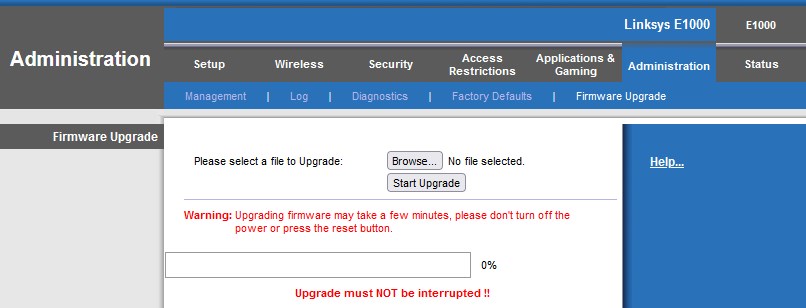
Ahora seleccione Actualizar o iniciar la actualización . (Esto depende del modelo de enrutador).
Cuando la actualización del firmware se complete, haga clic en Continuar , apague el enrutador y luego enciéndelo. Cuando se arranca completamente, verifique completamente la luz de alimentación. Si el problema persiste, puede intentar actualizar el firmware utilizando la utilidad TFTP. Aquí está la guía oficial sobre cómo hacerlo correctamente .
Restablecer el enrutador LinkSys a los valores predeterminados de fábrica
Este paso es algo que normalmente recomendamos como una solución final. La razón de esto es que todos los cambios de configuración se borrarán después de este paso y tendrá que configurar el enrutador nuevamente. Si está bien con eso, puede continuar.
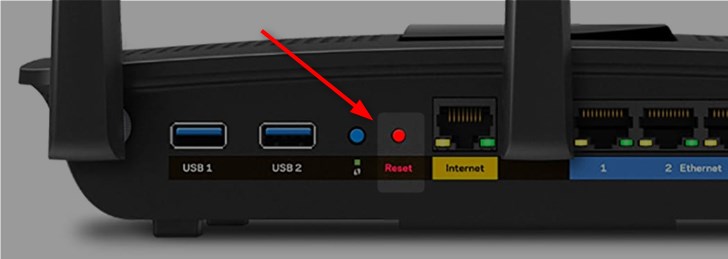
Para restablecer la fábrica del enrutador LinkSys correctamente, necesitará un pequeño objeto puntiagudo como un bolígrafo o un clip de papel. La razón de esto es que el botón de reinicio está oculto dentro de un agujero de alfiler y no se puede alcanzar usando nuestros dedos. Esto evita el restablecimiento accidental de la fábrica.
Ahora, ubique el botón de reinicio en la parte posterior del enrutador.
Presione el botón de reinicio con el pequeño objeto puntiagudo y manténgalo presionado durante 5-10 segundos hasta que las luces de los puertos parpadeen al mismo tiempo.
Después de esto, tendrá que configurar el enrutador nuevamente. La luz de alimentación debe dejar de parpadear y, si no es así, hay una última opción que podamos recomendar.
Póngase en contacto con su ISP
En caso de que nada de lo que hayamos sugerido funcionó para usted y la luz de alimentación todavía está parpadeando, es hora de ponerse en contacto con su soporte de ISP. Explique su problema y solicite su ayuda. Pueden verificar qué está pasando y guiarlo a través de los pasos de solución de problemas o enviar un técnico a su lugar para revisar el enrutador. Si su ISP le ha alquilado el enrutador y sospechan que es defectuoso, hay posibilidades de obtener otro. Con suerte, el nuevo enrutador solucionará el problema.
Ultimas palabras
En términos generales, la luz de alimentación parpadeante en su enrutador Linksys no debería ser un problema complicado. Los pasos descritos anteriormente deberían ayudarlo a solucionar este problema y usar su Internet como antes. Si es necesario, incluso puede ponerse en contacto con el soporte de LinkSys si su dispositivo aún está en garantía. De cualquier manera, las soluciones descritas en este artículo también pueden ayudarlo a solucionar problemas de red similares que pueda tener en el futuro. Estamos seguros de que recordará lo que estaba haciendo la próxima vez que sucede algo similar.
